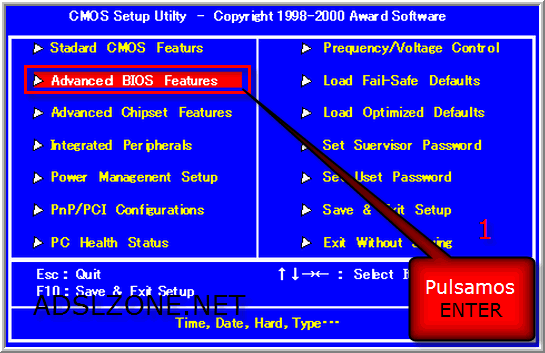Falta ntldr : Reparar el (BOOT.INI) Y EL (MBR) Solución al problema falta (NTLDR)
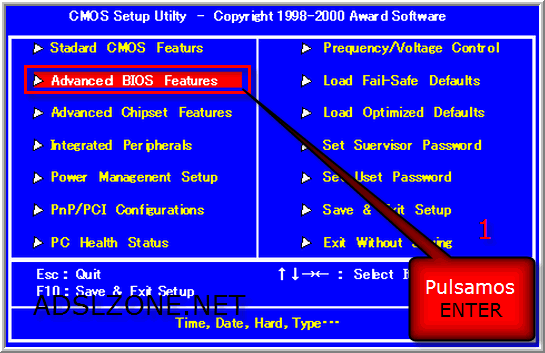
En algunas ocasiones nos encontramos con que nuestro (S.O.) sistema operativo, cuando queremos acceder a él, nos sale una pantalla en negro con el mensaje
(NO SE ENCUENTRA EL ARCHIVO NTLDR)
el sistema no puede continuar, error fallide ect,ect.
O porque hemos instalado un sistema operativo Linux, el cuál ha tomado posesión del registro del arranque maestro (MBR) y al querer instalar Windows, éste no reconoce el arranque.
Los virus también juegan en nuestra contra, introduciéndose en ocasiones en el registro del arranque y corrompiendo el (MBR) o el propio Boot.ini , en otras ocasiones porque sin más, nuestro Windows se vuelve inestable y sale dicho error y no entra inexplicablemente,
PERO ESTO NO ES NORMAL QUE OCURRA,Y SI TE OCURRE SUCESIVAMENTE, ES MÁS QUE PROBABLE QUE TU DISCO DURO ESTE DAÑADO,
HDD REGENERADOR
y si éste no lo soluciona ,es muy posible que tu disco duro esté dando señales de que le queda poca vida
Bueno para solucionar y reparar el (BOOT.INI) Y EL (MBR) y la Solución al problema falta (NTLDR) os he creado éste extendido tutorial paso a paso, incluso para los más principiantes, empecemos !!!!!!!!!
Lo primero que tenemos que hacer es tener el CD de Windows XP Bootable/auto arrancable, e introducirlo en nuestra unidad de CD-ROM/DVD-ROM y reiniciar el PC, si no carga, deberéis cambiar el modo de secuencia de arranque en la BIOS, de la siguiente forma que os expongo en las fotos.
Y SI ARRANCA, NO DEBERÉIS CAMBIAR NADA Y PASAR DIRECTAMENTE AL TUTORIAL SALTÁNDOSE ESTOS PASOS DE LA BIOS….
Existen varios tipos de BIOS,pero las más comunes son las que a continuación os expongo ,si no la sabéis mirar cuál es la vuestra, al arrancar el PC en la parte superior os dice el nombre y si ya la conocéis o habéis entrado mas veces , ya sabréis de qué os hablo
Como entrar en la Bios

Pulsamos la tecla SUPR al encender el ordenador hasta que aparezca el menú principal, si no logras entrar en la Bios, pulsa F10, o la tecla DELL, aunque en la parte de abajo de tu pantalla al arrancar te dice la tecla que entra al BIOS, pero la más común en PCs de sobremesa es SUPR y en portátiles F10
Bios Award